Expert Hoot
ter uma conta de E-mail neste mundo infundido na internet não é menos do que uma necessidade. Existem muitas empresas que ajudam você a criar um e-mail. Yahoo! O aplicativo de E-mail é um serviço desse tipo. Para isso, você precisa fazer um e-mail do Yahoo Inscreva-se e registre uma nova conta do Yahoo mail.

Este artigo trata de como fazer uma conta do Yahoo?
então, neste artigo, vamos dizer – lhe como criar Yahoo nova conta? Em etapas fáceis e diretas.
se você tiver qualquer outra conta do Yahoo e tiver qualquer problema com o Yahoo Mail, aqui está como corrigir o problema do Yahoo Mail não está funcionando.
como fazer uma conta do Yahoo sem um número de telefone?
bem, superficialmente, não é possível fazer uma conta do Yahoo sem um número de telefone. Mas apenas no caso se você quiser saber como criar Yahoo! Conta com uma solução alternativa, estaremos guiando você através do processo. Além disso, não é aconselhável criar uma conta do Yahoo com um número.
então, vamos começar:
como já dissemos que o Yahoo! Não fornece esse método de fazer um Yahoo! Uma conta sem um número de telefone.
no entanto, se você não tiver nenhum número de telefone, considere procurar alguns serviços telefônicos temporários, como o Tempophone. Eles irão encaminhá-lo os detalhes dos quais você pode fazer uso para verificar o necessário.
em algum lugar abaixo da linha, este não é um método muito recomendado porque, caso você esteja bloqueado, talvez não tenha os detalhes necessários para recuperá-lo.
como criar uma conta do Yahoo?
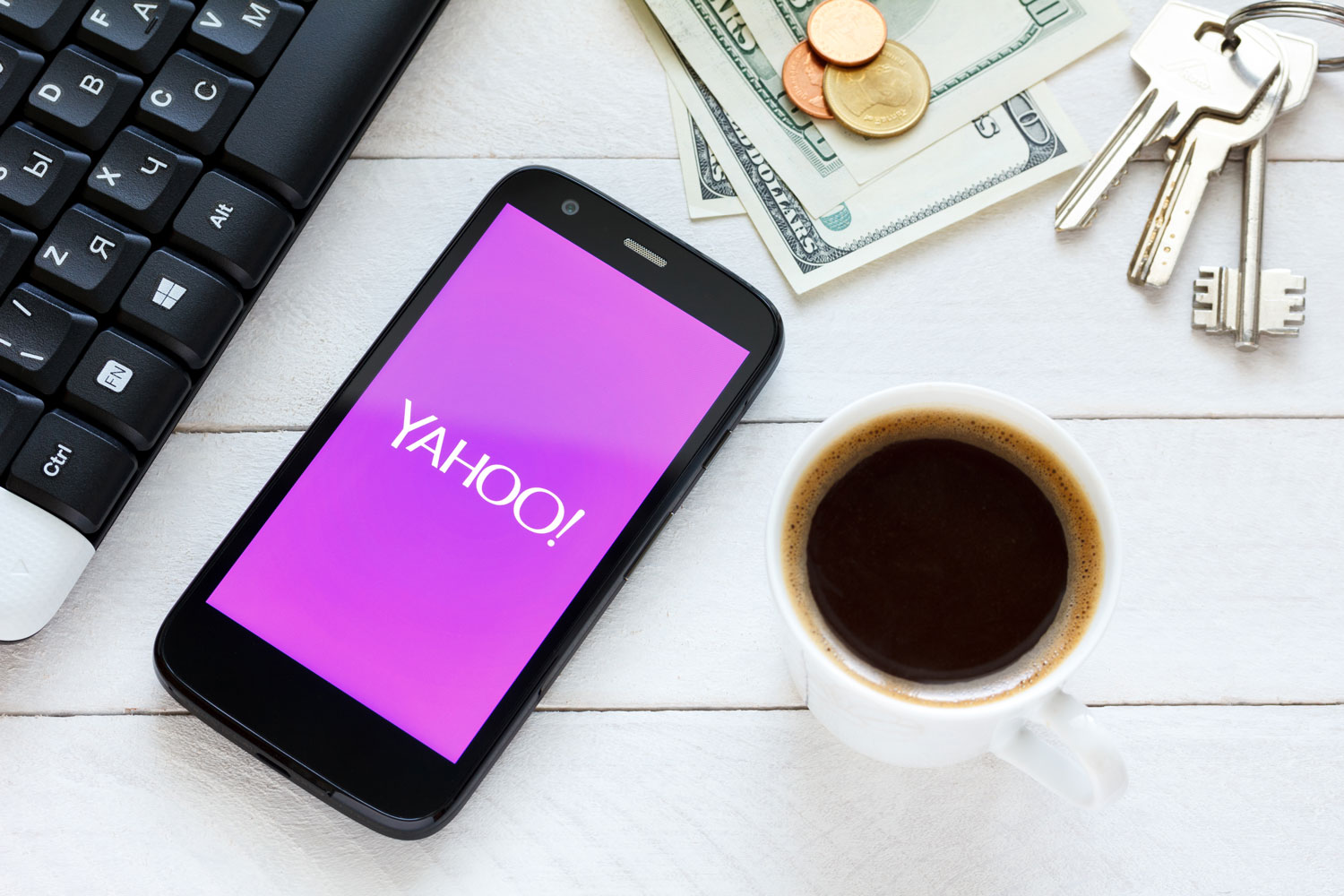
Passo #1: Como o primeiro passo, você precisa visitar www.yahoo.com. isso naturalmente o levará à página inicial do Yahoo! Agora, você precisa acessar a página de inscrição. Para isso, você precisa clicar no link Entrar posicionado no canto superior direito da página da web.
isso irá redirecioná-lo para a página de login. Para mais instruções, por favor, dê uma olhada em nossos próximos passos.
Passo #2: uma vez que você está na página de login, então você deve considerar ir para o link de inscrição na parte inferior. Clique nele para acessar a página de inscrição.
Alternativamente, você também pode clicar no ícone de E-mail também.
Passo #3: agora, na página de inscrição, você será solicitado a inserir seus dados básicos como nome, sobrenome, Yahoo! Nome de usuário, senha, número de celular (importante), sexo, data de nascimento e número de recuperação opcional. A maior parte do nome de usuário já está tomada, nesse caso, aqui está como encontrar bons nomes de E-mail.
depois de inserir todos esses e verificá-los com cuidado, você precisa concordar com os Termos e Condições do Yahoo! Agora, clique no botão” Criar Conta”.
Passo #4: Antes de finalizar a criação de sua conta, você será solicitado a verificar se não é um robô. Não se preocupe; você não precisa apresentar nenhuma prova de identidade. Tudo o que você precisa é inserir o código. Você também pode receber um código de verificação enviado para o seu número de celular fornecido. Para isso, você pode precisar clicar em”Enviar SMS”.
depois de terminar o envio se o código recebido, você precisará clicar em “Enviar código”.
agora, com esta etapa final, você terá seu Yahoo! Conta com você. Agora, você pode gostar de usá-lo.
como um método alternativo, se você deseja fazer Yahoo! Conta de correio usando o Yahoo! Mail app então vamos mostrar – lhe como você pode fazer isso.
Passo #1: Como o primeiro passo, você precisa abrir o aplicativo tocando no Yahoo! Ícone do aplicativo Mail da sua gaveta de aplicativos. Isso abrirá o aplicativo para você.Passo #2: Agora, você precisa criar conta tocando no botão Criar Conta. Isso o levará a uma nova janela onde você será solicitado a inserir seus dados básicos.
depois de terminar os detalhes básicos, marque a caixa de seleção ao lado da qual ” concordo com o Yahoo! Termos e Privacidade”. Agora, finalmente, clique no botão” Criar Conta”.Passo #3: Agora, você precisa concluir o processo de inscrição inserindo o código de verificação que é enviado para o seu número de celular registrado. Depois de terminar com isso, clique em” Enviar código ” e assim você terá seu Yahoo! Conta de correio com você.
: como recuperar esqueceu a senha do Yahoo?
apenas no caso, se você esqueceu sua senha do Yahoo mail, então você gostaria de ver esta seção.
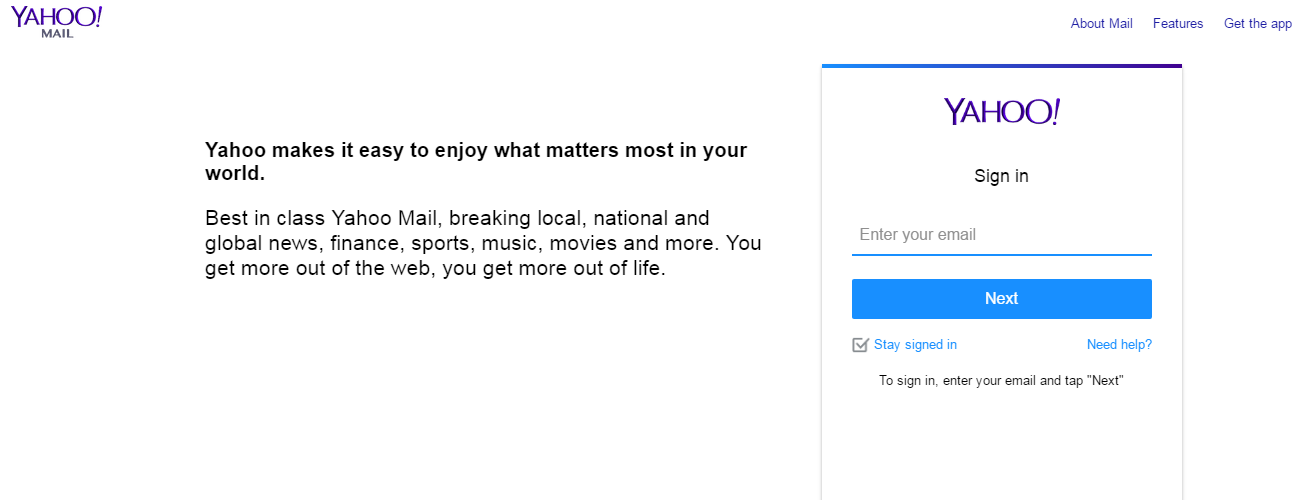
Passo #1: Você precisa visitar esta página.
Passo #2: Se você se lembrar do endereço de E-mail que forneceu durante a inscrição, tudo bem. Caso contrário, você terá que clicar no link “não sei meu endereço de E-mail do Yahoo”.
Passo #3: Se você tiver acesso ao endereço de E-mail alternativo, clique em “Sim, envie-me um e-mail”.
um e-mail será enviado para sua caixa de entrada com o assunto “recuperar acesso à sua conta do Yahoo”. Encontre o e-mail e abra-o. Verifique seu e-mail para o código de verificação.
Passo #4: Nesta etapa, você deve inserir o código de verificação que acabou de receber do Yahoo! sistema. Depois de terminar tudo isso, tudo o que você precisa é clicar no botão enviar.
Passo #5: agora, como a última etapa, tudo o que você precisa é clicar em Continuar, ou você também pode definir a nova senha
, caso você tenha esquecido isso.
então, isso era tudo sobre como fazer uma nova conta do Yahoo mail. Esperamos que este artigo sobre “como fazer uma conta do Yahoo” tenha encerrado sua busca em relação ao mesmo.
se você ainda tiver alguma consulta, sinta-se à vontade para entrar em contato conosco por qualquer meio conveniente.
como você cria uma conta do Yahoo? Se você está ciente de qualquer outro método, então deixe-nos saber. Sua adição é muito apreciada.
esperamos que usando as medidas especificadas; você será capaz de Yahoo criar a conta e Yahoo Mail inscrição. Se for assim, não se esqueça de nos dar algum amor social. Veja isso se você quiser excluir a conta do Yahoo, apenas no caso.
fique atento e continue visitando.
Obrigado por passar.
postagens semelhantes para ler:
- como recuperar sua senha do Yahoo?
- como sair da sua conta do GMAIL?
- o guia para configurar o correio de voz
- como desligar a voz?